Przesyłanie obrazu z gogli VR HTC VIVE XR Elite do przeglądarki internetowej i zewnętrznego wyświetlacza
Przesyłanie obrazu z gogli VR do zewnętrznego wyświetlacza w większości headsetów VR wygląda bardzo podobnie. W zależności od modelu okularów różnić może się umiejscowienie przycisków na kontrolerach, nazwy i pozycje w menu urządzenia oraz wspierane tryby udostępniania. W tym wpisie pokażemy jak wymusić „screen sharing” lub „casting” obrazu z urządzenia HTC VIVE XR Elite, które są jednymi z wspieranych gogli VR, na których bezproblemowo można uruchomić szkolenie security awareness dla nietechnicznych pracowników – Company (Un)Hacked.
Poniższy poradnik jest tłumaczeniem materiałów producenta.
Przesyłanie ekranu do przeglądarki internetowej
Możesz dzielić się tym, co widzisz w wirtualnej rzeczywistości z innymi, przesyłając obraz z gogli VR do przeglądarki internetowej na komputerze lub urządzeniu mobilnym.
Uwaga:
- Twoje gogle VR oraz komputer lub urządzenie mobilne muszą być połączone z tą samą siecią Wi-Fi.
- Aby włączyć przesyłanie w trybie passthrough, przejdź do Ustawień (kliknij trybik w menu), wybierz Zaawansowane > Ustawienia aparatu, a następnie włącz opcję „Zezwalaj na rejestrowanie i przesyłanie podglądu otoczenia”.
-
-
- Otwórz Menu VIVE. Aby to zrobić, wciśnij przycisk VIVE
 na prawym kontrolerze.
na prawym kontrolerze. - Wybierz Prześlij, a następnie Prześlij do przeglądarki.
Wyświetli się adres IP o następującym formacie: http://[IP]:8080/cast, np. http://10.10.10.100:8080/cast - Otwórz przeglądarkę internetową na swoim komputerze lub urządzeniu mobilnym i wprowadź wyświetlony na goglach adres.
- Kiedy pojawi się strona powitalna, kliknij Połącz.
Zobaczysz ekran wirtualnej rzeczywistości. - Podczas przeglądania ekranu VR w przeglądarce możesz podejmować następujące działania:
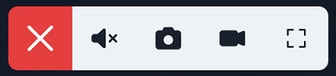
 Zatrzymaj przesyłanie
Zatrzymaj przesyłanie Włącz lub wyłącz dźwięk z gogli VR
Włącz lub wyłącz dźwięk z gogli VR Wykonaj zrzut ekranu
Wykonaj zrzut ekranu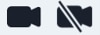 Rozpocznij lub zatrzymaj nagrywanie ekranu
Rozpocznij lub zatrzymaj nagrywanie ekranu Przełącz między pełnym ekranem, a oryginalnym rozmiarem okna
Przełącz między pełnym ekranem, a oryginalnym rozmiarem okna - Aby zatrzymać przesyłanie, kliknij
 w przeglądarce lub wybierz Zatrzymaj przesyłanie na swoich goglach VR.
w przeglądarce lub wybierz Zatrzymaj przesyłanie na swoich goglach VR.
Przesyłanie ekranu do zewnętrznego wyświetlacza
Możesz udostępniać to, co widzisz w wirtualnej rzeczywistości za pomocą urządzeń Miracast™, takich jak telewizory, bezprzewodowo i w czasie rzeczywistym. Twój widok z gogli wirtualnej rzeczywistości pojawi się na wybranym urządzeniu, umożliwiając współdzielenie doznań w szerszym gronie
Uwaga:
- Gogle obsługują połączenie z urządzeniami Miracast zarówno w pasmach 5 GHz, jak i 2.4 GHz za pośrednictwem Wi-Fi Direct.
- Aby włączyć przesyłanie w trybie passthrough, przejdź do Ustawień (kliknij trybik w menu), wybierz Zaawansowane > Ustawienia aparatu, a następnie włącz opcję „Zezwalaj na rejestrowanie i przesyłanie podglądu otoczenia”.
- Otwórz Menu VIVE. Aby to zrobić, wciśnij przycisk VIVE
 na prawym kontrolerze.
na prawym kontrolerze. - Wybierz Prześlij.
- Znajdź na liście urządzenie wyświetlające, na które chcesz przesyłać widok z gogli.
Wskazówka:
- Jeśli urządzenie wyświetlające nie znajduje się na liście, upewnij się, że jest ustawione na przyjmowanie współdzielenia ekranu.
- Przesyłanie ekranu automatycznie pauzuje się, gdy uzyskujesz dostęp do pewnych rodzajów okien dialogowych, takich jak ekrany hasła. Możliwość przesyłania ekranu może również być wyłączona w niektórych aplikacjach.
- Wyświetlaczem zewnętrznym może być także ekran komputera. Zapoznaj się z naszym wcześniejszym artykułem jak uruchomić opcję „Wyświetlaj na tym komputerze” w systemie Windows.
- Otwórz Menu VIVE. Aby to zrobić, wciśnij przycisk VIVE
-
